GIMP(GNU Image Manipulation Program)は、多くの人がPhotoshopの代替として使用する無料でオープンソースの写真編集プログラム です。 古い写真を復元する およびカスタムサムネイルの作成 を含むさまざまな設計タスクに最適です。
最も強力な資産のいくつかは、独立したプログラマーによって開発されたプラグインです。プラグインは、GIMPの機能を改善し、新しい機能を追加する小さなソフトウェアです。
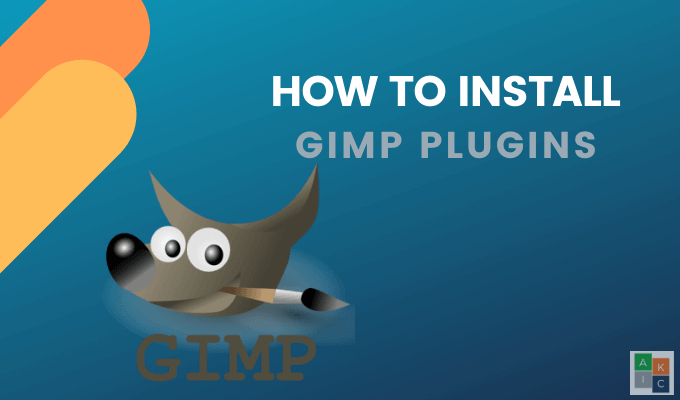
GIMPプラグインのインストールは、プラグインを適切なディレクトリにコピーしてからGIMPを再起動することから始まります。
GIMPプロファイルはどこにありますか
GIMPは、次のユーザーの情報をGIMPプロファイル(ディレクトリまたはフォルダー)に保持します。
ユーザーは、さまざまなオペレーティングシステムの次の場所でGIMPプロファイルを見つけることができます。
システムを再起動すると、GIMPはディレクトリをスキャンし、使用可能なプラグインをロードします。 GIMPプラグインには3つのタイプがあります。
Script-fu拡張機能の配置場所
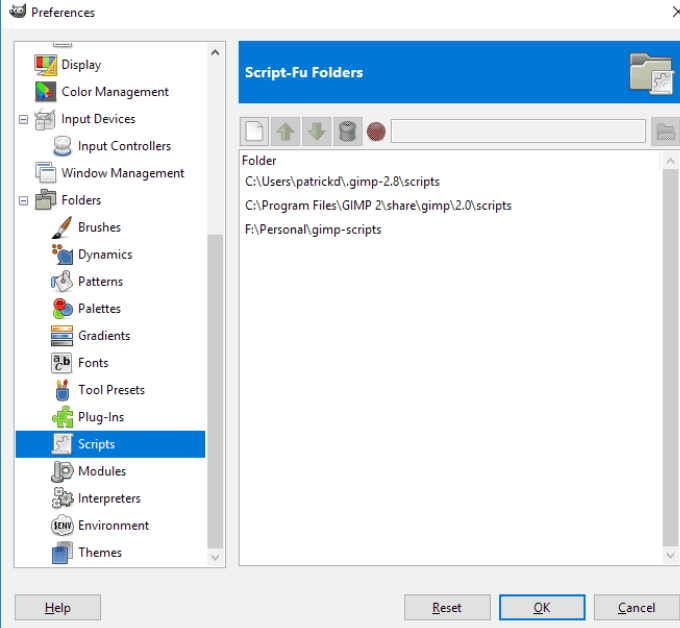
ZipファイルとPythonスクリプトを置く場所
これらのプラグインのファイルをGIMPプラグインディレクトリにコピーする必要があります。 zipファイルではなく、最初にzipファイルを抽出し、内容をコピーします。
編集>設定>フォルダーに移動します。 >プラグインをクリックして、プラグインディレクトリに移動します。 Windowsでは、ユーザーまたはホームディレクトリを選択します。
zipファイルと.pyファイルの内容をプラグインのディレクトリにコピーし、GIMPを再起動すると、プラグインがGIMPメニューに表示されます。
>GIMPプラグインを手動でインストールする
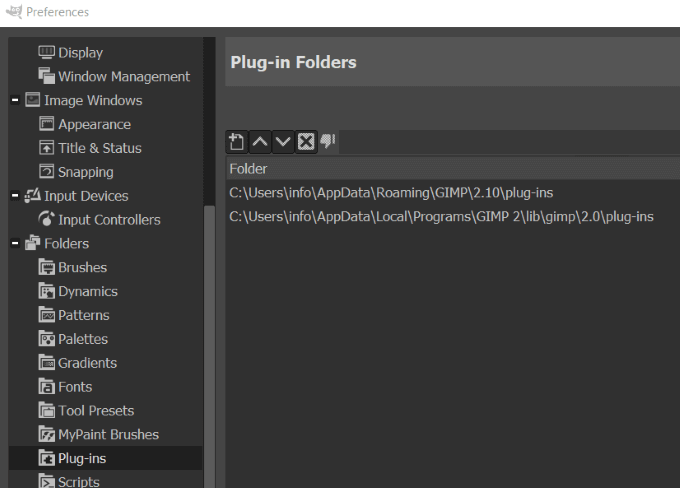
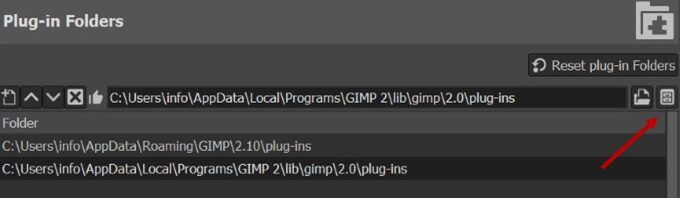
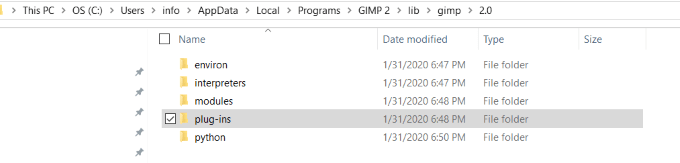
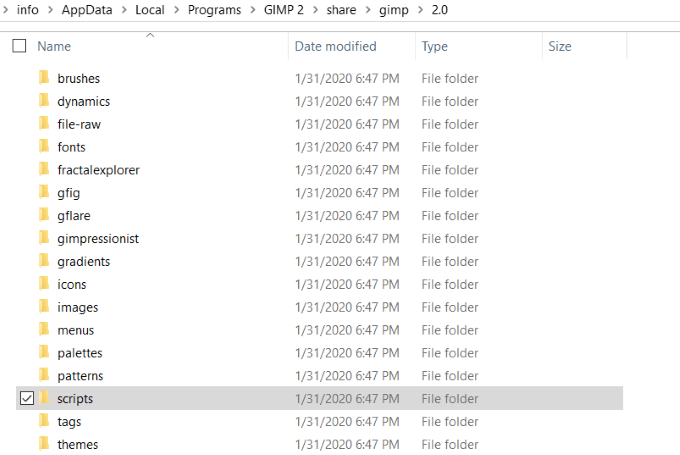
GIMPプラグインの自動インストール
GIMPディストリビューションに含まれる一部のプラグインには、独自のインストーラーが付属しています。これは、オペレーティングシステムとプラグイン自体によって異なります。
これらのプラグインのほとんどは、フィルターメニューからアクセスできます。プラグインをダブルクリックしてインストールします。
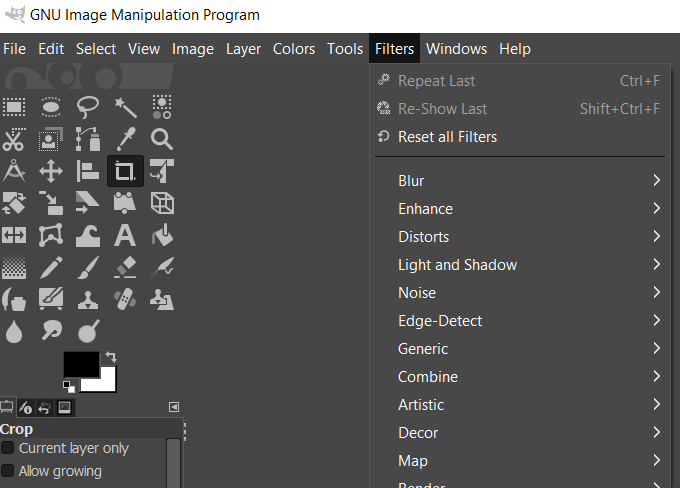
GIMPスクリプトとプラグインはプラットフォーム固有であることに注意してください。ダウンロードするファイルを選択する際は、オペレーティングシステムに合っていることを確認してください。
以下は、GIMPの一般的なプラグインです。
BIMP strong> –バッチイメージ操作プラグイン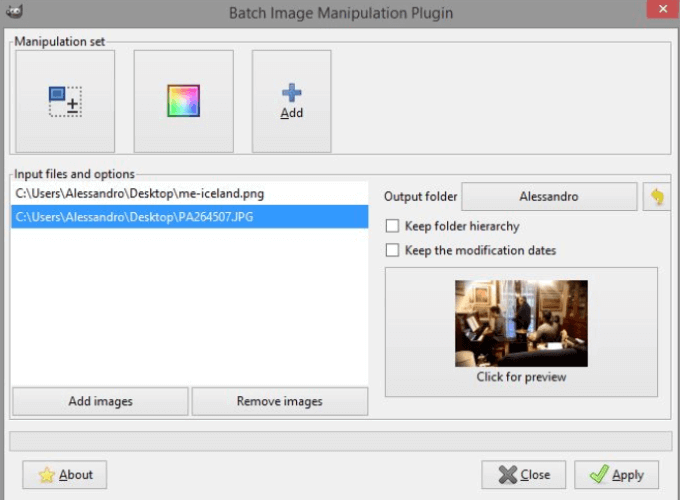
BIMPを使用すると、ユーザーは次のような画像グループに操作を適用できます。
画像のモザイクを組み立てて、Huginでパノラマを作成できます。
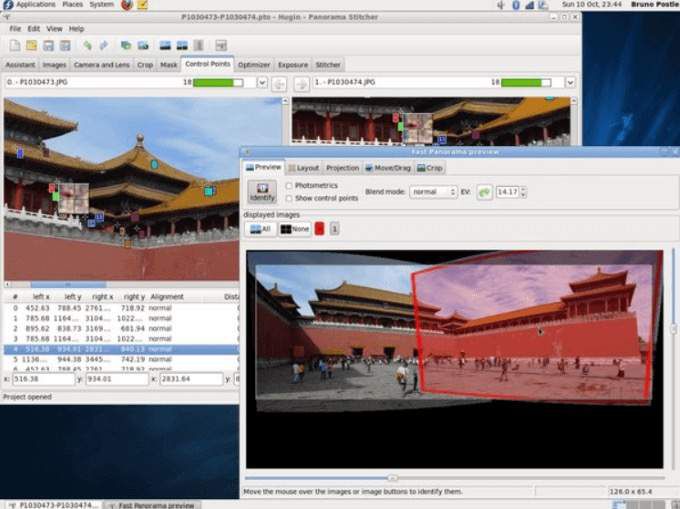
HuginはLinux、Windows、およびMacで使用でき、スタンドアロンアプリとして機能します。
リフォーカス strong>一部写真がぼやけたり、ピントが合わなくなったりします。 リフォーカス は、 mエッジを滑らかにして写真をきれいにします。
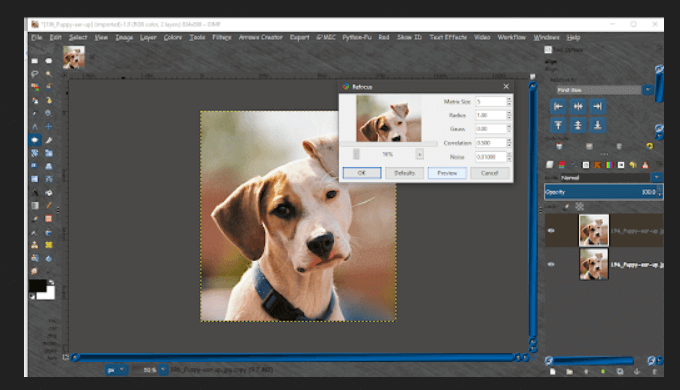
プラグインダイアログのパラメーターを調整し、結果をプレビューします。
CarTOONize strong>CarTOONizeで写真を漫画に変換します。 5つの異なるフィルターから選択します。
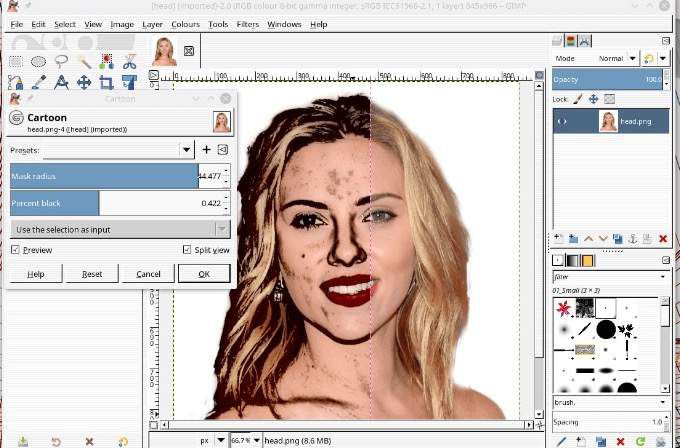 ダークテーブル strong>
ダークテーブル strong>
Darktableは写真ワークフローアプリケーションです。これは、デジタルネガのデータベースを管理する仮想照明台および暗室として機能します。
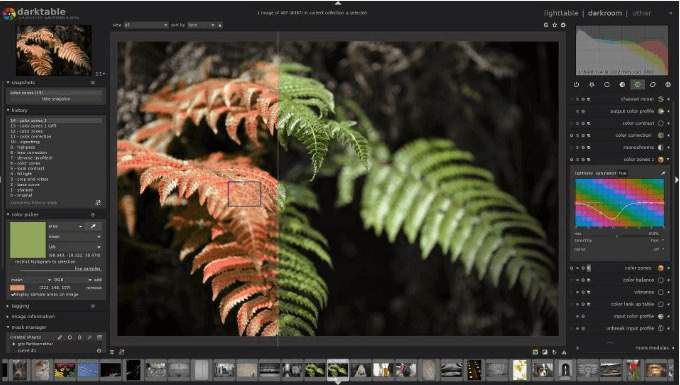
ズーム可能なライトテーブルでネガを表示します。生の画像を開発および強化します。
透かし strong>残念ながら、人々はインターネット上の他人のコンテンツを盗み、防止することは困難です。ただし、 ウォーターマークGIMPプラグイン を使用してデジタルアートを保護できます。

画像に透かしテキストを追加して、画像を保護します。サイズ、フォント、および位置オプションから選択します。このプラグインはScript-Fuプラグインです。
美化 strong>Beautifyで写真を改善して明るくします。
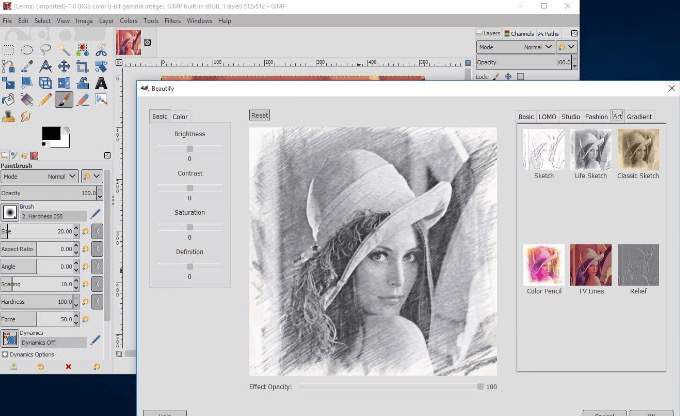
さまざまな編集オプションと写真効果を1つのインターフェイスに集約します。このプラグインを使用して、GIMPを独自の写真レタッチスタジオに変換します。コントラストと色を補正し、フィルターを適用し、写真に魅力を追加します。
GIMPは無料で強力な写真編集ツールです。プラグインの追加により、GIMPはPhotoshopに代わる最高の無料の代替手段の1つになりました。